פרסומת
ישנם חלקים מסוימים של Windows אנו לוקחים כמובן מאליו 6 בעיות שדרוג נפוצות של Windows וכיצד לתקן אותןשדרוג Windows 10 יכול לגרום למספר סיבוכים. אנו מראים לך למה להיזהר ואיך למנוע או לתקן בעיות. קרא עוד . אנחנו פשוט יודעים לגשת הגדרות מסוימות 7 ברירת מחדל של הגדרות Windows 10 שעליך לבדוק מיידמיקרוסופט קיבלה כמה החלטות מפוקפקות עם Windows 10. אסור להשאיר חלק מהגדרות ברירת המחדל שלהן לבד. אנו מראים לך כיצד לשפר את הפרטיות, לשמור על רוחב הפס, להפחית את הסחת הדעת והרבה יותר. קרא עוד במחשבים האישיים שלנו מכיוון שעשינו את זה כל כך הרבה פעמים, זה הופך לטבע שני.
עם זאת, כאשר מיקרוסופט עורכת עדכון ל- Windows, הדברים מסתובבים. לצבוט שחשבת שהוא במקום אחד פתאום כבר לא יהיה - ודבר אחד שכולם צריכים לדעת בהחלט הוא להתאים הגדרות לשורת המשימות.
ישנן שתי שיטות כעת. הראשון עובד רק אם במחשב האישי שלך יש לפחות Windows 10 build 14271 ומעלה (תצטרך להיות ב- תוכנית מקדימה מתי Windows 10 יוצא, איך אתה יכול להשיג את זה ומה קורה לתצוגה המקדימה הטכנית?חלונות 10 בקרוב. עדיין מבולבל לגבי האופן בו השדרוג יעבוד ותהה לגבי ציר הזמן? יש לנו כמה תשובות, אם כי נותרו עוד שאלות. קרא עוד
לקבל גרסה זו כרגע). בדוק איזה בנייה יש לך לפני שאתה מתחיל לחפור בהגדרות!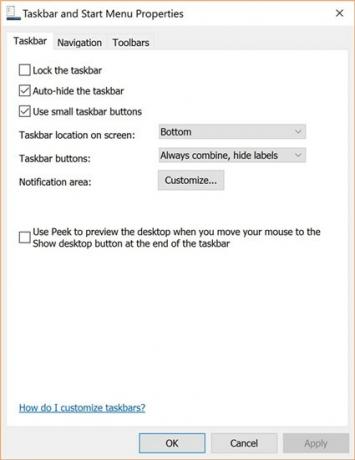
שיטה ראשונה: ראשית, פתח את אפליקציית ההגדרות. לאחר מכן לחץ על מערכת ואחריו סרגל המשימות בתפריט משמאל. שוב, שיטה זו תעבוד רק עם build 14271 ומעלה. עם זאת, הוא יתבצע בעדכון הראשי הבא של Windows 10, לכן כדאי לדעת היכן למצוא את הגדרות שורת המשימות כעת.
שיטה שנייה: אם אין לך את הגירסה החדשה של Windows 10, תוכל לקבל גישה להגדרות על ידי לחיצה ימנית על סרגל המשימות ואז לחיצה על מאפיינים. משם, אתה יכול לשנות דברים כיצד להציג יישומים מותקנים במערכת Windows 10 במצב רשתיש לך יותר מדי אפליקציות ברשימת היישומים של Windows 10 שלך? כך תוכלו לראות אותם ברשת ולהביא אותם לשליטה. קרא עוד כמו כשהוא מסתיר באופן אוטומטי, איך הוא נראה וכן הלאה.
איך משתמשים בסרגל המשימות של Windows 10? ספרו לנו בתגובות!
אשראי תמונה: omihay דרך Shutterstock.com
דייב לקלייר אוהב משחקים על קונסולות, מחשבים ניידים, כף יד וכל מכשיר אלקטרוני המסוגל לשחק אותם! הוא מנהל את מדור המבצעים, כותב מאמרים ועושה הרבה מאחורי הקלעים בעבודה ב- MakeUseOf.

